Så här tar du bort objekt från din Amazon Browsing History

Amazon använder din shopping- och surfhistorik för att ge dig rekommendationer och visa produkter som du kanske vill ha. Tyvärr betyder det också att dina rekommendationer blir skrubbade när du klickade på den länken för en dum produkt på Amazon du trodde var rolig. Så här väljer du selektivt saker från din Amazon-surfhistorik.
För att hitta din historia, gå till den här länken och logga in på ditt konto (om du inte redan är). Här ser du ett rutnät över alla artiklar som du nyligen har tittat på på Amazon.
Klicka först på nedrullningspilen bredvid "Hantera historik" för att öppna ett par användbara knappar.
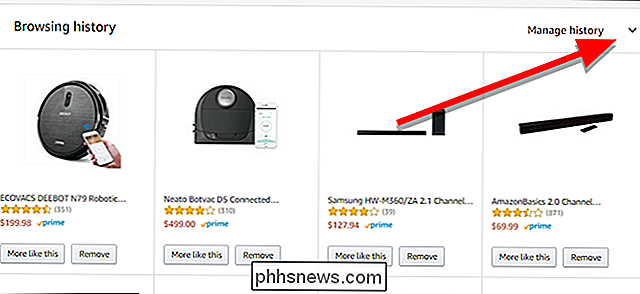
Nu Jag kommer att se två nya knappar. Till vänster kan du klicka på "Ta bort alla objekt" för att rensa hela historiken. Det här kan inte ångras, så vi rekommenderar inte att du använder det om du inte vill gå tillbaka till en kvadrat.
Till höger ser du en växel som läser "Slå på webbläsarhistorik på / av." Om du vill sluta hålla reda på din surfning eller sökvanor utan att förlora din historia, inaktivera den här växeln. Det här är praktiskt om du vill undersöka gåvor utan att dina rekommendationer förråder dig, till exempel. Obs! Det här hindrar dig från att få rekommendationer baserat på din befintliga historia.
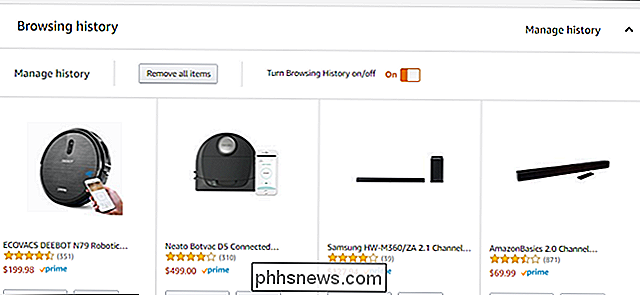
Det riktiga köttet ligger under dessa inställningar högst upp. Här ser du ett kort för varje objekt du har sett på Amazon. Varje kort har en "Mer så här" och "Ta bort" -knappen. Så, till exempel, kom jag över ett spammigt Kung Fu-musikalbum nyligen och vill definitivt inte mer av det. Så, jag kan klicka på Ta bort för att bli av med det. Du kan också klicka på "Mer så här" om du vill träna Amazon för att ge dig bättre rekommendationer.
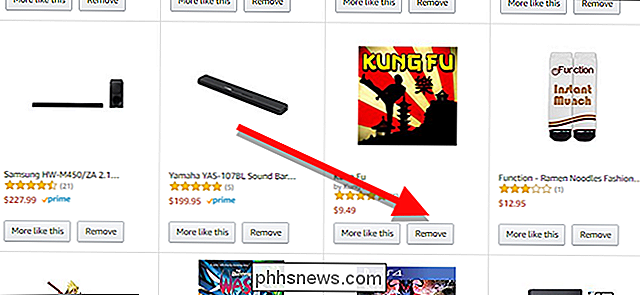
Det här är ett praktiskt sätt att trimma din historia och se till att Amazon inte slänger dina rekommendationer helt och hållet bara för att Jag fick dig att klicka på denna DJ skivspelare för katter.

Vänd upp TV: ns bakgrundsbelysning - inte ljusstyrkan - för att göra det ljusare
Om din TV-bild ser lite dim, kan du vara benägen att gå in i inställningarna och stöta på " ljusstyrka”. Men det är faktiskt en fel inställning att röra med. TV-apparater har en hel del förvirrande inställningar. Inte bara måste du vara säker på inställningar som påverkar saker som overscan och soapoperaffekten, men du har också inställningar som "skärpa", "nyans" och "färg" som förmodligen inte ger en hel del mening om du inte är säker på vad du ska leta efter.

Så här bränner du någon videofil till en spelbar Blu-ray-skiva
Om du har rippat din Blu-Ray-kollektion för att göra ditt bibliotek mer bekvämt, kanske du vill bränna en rygg Upp eller använd en kopia så att du inte skadar ditt original. Så här bränner du en kopia av dina filmer - eller till och med dina egna hemvideor - till en spelbar Blu-ray på Windows eller MacOS.



